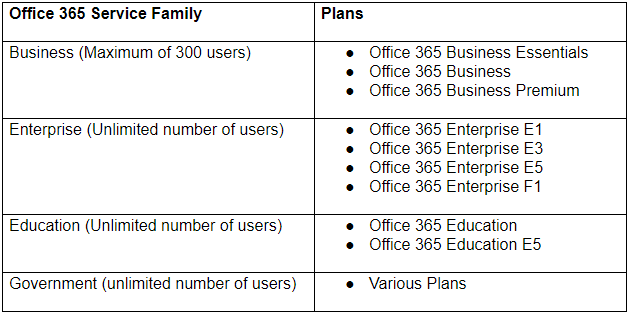Jeste li korisnik sustava Windows 10 ili Windows 8? Ako ste neko vrijeme proveli gledajući tekuće procese na računalu, velika je vjerojatnost da ste negdje tamo pronašli srtasks.exe.
The srtasks.exe pozadinski zadatak posebno je primjetan ako isušuje vaše računalo resursi . Korisnici Windowsa prijavili su probleme s postupkom koristeći ogromnu količinu CPU ili snaga diska , značajno usporavajući sustav.

Što je srtasks.exe i za što se koristi?
Srtasks.exe legitiman je Microsoftov postupak pod nazivom Zadaci pozadine zaštite sustava . Često ga koristi Planer zadataka za automatsko stvaranje točaka vraćanja za vaš sustav.
Važno je da imate barem jedan Točka vraćanja sustava postavljen u vrijeme kada vaše računalo ispravno funkcionira. Te su točke slične vremenskom stroju. Možete vratiti svoje računalo tako da se vratite u prošlost do točke u kojoj problem uopće nije postojao.
Većina povremenih korisnika Windowsa to ne koristi Bodovi za vraćanje sustava koliko bi trebali. Windows 10 i Windows 8 mogu ih automatski stvoriti za vas.
Je li srtasks.exe zlonamjerni softver?
Kratki odgovor je ne. Međutim, vaš bi ga antivirusni softver mogao prepoznati kao prijetnju. Većinu vremena ovo je lažno pozitivno, međutim, to je svakako nešto što biste trebali provjeriti.
Stvoritelji zlonamjernog softvera često pokušavaju kamuflirati svoje viruse kao sistemske datoteke. Ovo vas želi zavesti da mislite da su to legitimne datoteke koje treba čuvati na vašem računalu.
Nešto na što biste trebali pripaziti je ispravan pravopis i mjesto 'SrTasks.exe'. Čak i ako se jedno slovo razlikuje ili nedostaje, možete biti sigurni da to nije valjana Windows datoteka.
Da biste provjerili mjesto datoteke, slijedite ove korake:
- Desnom tipkom miša kliknite traku zadataka i odaberite Upravitelj zadataka .

- Pronaći srtasks.exe bilo iz Procesi ili Pojedinosti tab.
- Desnom tipkom miša kliknite srtasks.exe obraditi i odabrati Otvori mjesto datoteke .

kako napraviti gif za pozadinu svoje radne površine 10
- Provjerite mjesto datoteke. Ako ste u C: Windows System32 u mapi i naziv datoteke je pravilno napisan, na sigurnom ste.

Trebam li ukloniti srtasks.exe?
Uklanjanje srtasks.exe ne preporučuje se ako niste utvrdili da se radi o zlonamjernom softveru. U ovom slučaju preporučujemo upotrebu antivirusnog softvera poput Malwarebytes ili integrirani Windows Defender.
Pravi srtasks.exe postupak je samog Microsofta, što znači da ne nanosi štetu vašem sustavu. Datoteku možete ukloniti samo s dozvolama administrativnog korisnika i to će nanijeti više štete nego koristi.
Što učiniti ako se srtasks.exe često koristi?
Ako ste primijetili da srtasks.exe koristi puno resursa vašeg računala, jedino što možete učiniti je onemogućiti vraćanje sustava .
To će zaustaviti Windows da automatski stvara točke vraćanja sustava i najvjerojatnije zaustaviti rad srtasks.exe na vašem računalu.
Kako onemogućiti automatske bodove za vraćanje sustava
Dva su jednostavna načina da onemogućite točke za vraćanje sustava u sustavu Windows 10 ili Windows 8.
čistu instalaciju Windows 7 s USB - a
Imajte na umu da će vam ovo onemogućiti povratak na prethodne točke obnavljanja sustava ili postavljanje novih. Oporavak sustava onemogućite samo ako imate problema s resursima.
Uređivač registra
Najlakši način za to je uređivanje registra .
Ako nemate iskustva s uređivanjem registra, pažljivo slijedite sljedeće korake! Pogreške u uređivaču registra mogu dovesti do brojnih pogrešaka u vašem sustavu.
- Preuzmite datoteku Disable_System_Restore.reg. (Link s tenforums.com.)
- Dvaput kliknite na preuzetu datoteku.
- U sljedećim uputama kliknite Trčanje , Da (UAC) , Da , i u redu za spajanje datoteke registra s vašom trenutnom.
- (Izborno) Izbrišite preuzetu datoteku.
U slučaju da vam nije ugodno uređivati datoteke registra na računalu, možete isprobati našu drugu metodu.
Svojstva sustava
Budući da na zaslonu Usluge ne možete onemogućiti pozadinske zadatke zaštite sustava Windows, morate promijeniti stvari na Svojstva sustava.
Da biste to učinili, slijedite ove korake:
- Otvorena Trčanje pritiskom na Windows i R tipke na tipkovnici.
- Upišite zaštita svojstava sustava i pritisnite Enter.

3. U Zaštita sustava kliknite karticu Konfigurirati u odjeljku Postavke zaštite.

što je ključ proizvoda za Windows 10
4. U odjeljku Vraćanje postavki odaberite Onemogućite zaštitu sustava opcija. Pogoditi Prijavite se zadržati promjene.

5. Ponovo pokrenite računalo i provjerite koristi li srtasks.exe i dalje vaše resurse.
microsoft je otkrio neke sumnjive aktivnosti
Nadamo se da ste čitajući ovaj članak uspjeli saznati više o pozadinskim zadacima zaštite sustava Windows, poznatim i kao srtasks.exe.
Ako se odlučite isključiti Vraćanje sustava, potrošnja procesora i diska trebala bi se znatno smanjiti. U budućnosti ga uvijek možete ponovo uključiti s istog izbornika ili ga preuzeti i primijeniti datoteka registra . (Link s tenforums.com.)
Ako tražite softversku tvrtku kojoj možete vjerovati zbog integriteta i poštene poslovne prakse, ne tražite dalje od -a. Mi smo certificirani partner Microsofta i tvrtka koja je ovlaštena za BBB i koja brine o tome da našim kupcima pruži pouzdano i zadovoljavajuće iskustvo u softverskim proizvodima koji im trebaju. Bit ćemo s vama prije, tijekom i nakon svih prodaja.
To je naše jamstvo od 360 stupnjeva softvera. Pa što čekaš? Nazovite nas danas na +1 877 315 1713 ili pošaljite e-poštu sales@softwarekeep.com. Isto tako, možete nas kontaktirati putem Live Chata.